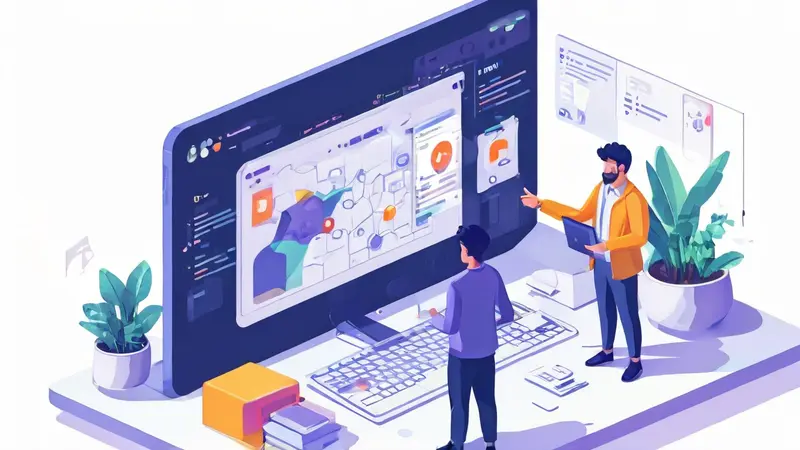
如何邀请协作工作表的过程可以分为以下几个步骤:选择工作表、点击分享按钮、输入接收者的电子邮件地址、设置权限、发送邀请。 各步骤的详细操作如下:
首先,你需要在你的电子表格软件中打开你想要共享的工作表。在打开的工作表右上角,你会找到一个类似于“分享”或者“邀请协作”的按钮。点击这个按钮,然后会弹出一个窗口,让你输入你想要邀请协作的人的电子邮件地址。
在输入电子邮件地址后,你需要设置他们的权限。通常,权限分为“可以编辑”和“可以查看”两种。如果你希望他们能够对你的工作表进行修改,那么选择“可以编辑”。如果你只希望他们查看,那么选择“可以查看”。在设置完权限后,点击“发送邀请”或者类似的按钮,邀请就会被发送出去。
这就是邀请协作工作表的基本过程,但不同的电子表格软件可能会有一些细微的差别。在下文中,我会详细介绍在几款常见的电子表格软件中如何邀请协作工作表。
一、GOOGLE SHEETS
Google Sheets是Google的在线电子表格软件,它支持多人在线协作。邀请他人协作Google Sheets的步骤如下:
- 打开你的Google Sheets工作表;
- 在右上角点击“分享”按钮;
- 在弹出的窗口中输入你想要邀请的人的电子邮件地址;
- 设置他们的权限,可以选择“可以编辑”或者“可以查看”;
- 点击“发送”。
二、MICROSOFT EXCEL
Microsoft Excel是Microsoft Office套件的一部分,它是最常见的电子表格软件之一。邀请他人协作Excel的步骤如下:
- 打开你的Excel工作表;
- 在右上角点击“共享”按钮;
- 在弹出的窗口中输入你想要邀请的人的电子邮件地址;
- 设置他们的权限,可以选择“可以编辑”或者“只能查看”;
- 点击“发送”。
三、APPLE NUMBERS
Apple Numbers是Apple的电子表格软件,它在Mac和iOS设备上都可用。邀请他人协作Numbers的步骤如下:
- 打开你的Numbers工作表;
- 在顶部的菜单栏点击“分享”按钮;
- 在下拉菜单中选择“邀请他人”;
- 在弹出的窗口中输入你想要邀请的人的电子邮件地址;
- 设置他们的权限,可以选择“可以编辑”或者“只能查看”;
- 点击“发送”。
以上就是在不同电子表格软件中邀请协作工作表的基本步骤,希望能够帮助你更好地进行多人协作。记住,不同的软件可能会有一些细微的差别,但基本的步骤和原理都是相同的。
相关问答FAQs:
1. 如何在协作工作表上邀请他人参与?
在协作工作表上邀请他人参与非常简单。您只需打开工作表,并找到邀请按钮,然后点击它。接下来,您可以输入邀请人的电子邮件地址或选择从联系人列表中邀请人员。系统将自动发送邀请邮件给被邀请人,让他们加入和协作您的工作表。
2. 如何设置协作工作表的访问权限?
您可以根据需要设置协作工作表的访问权限。如果您希望邀请的人具有完全访问权限,可以选择设置为编辑权限。这样他们可以修改和更新工作表的内容。如果您只希望他们能够查看和评论工作表,可以将权限设置为只读权限。这样他们就只能查看工作表的内容,而无法进行修改。
3. 如何管理被邀请人的访问权限?
如果您需要管理被邀请人的访问权限,您可以在协作工作表上找到“权限管理”选项。点击该选项后,您可以查看当前被邀请人的权限设置,并根据需要进行修改。您可以随时更改他们的访问权限,添加新的协作者或删除已邀请的人。这样您就可以灵活地控制谁可以访问和编辑您的工作表。





























